創客貼制作拼圖的方法
時間:2022-11-22 15:39:55作者:極光下載站人氣:402
創客貼目前有很多小伙伴使用,可以使用這款軟件制作自己喜歡的圖片,并且可以將我們喜歡的圖片添加進來進行拼圖設計,在該軟件中有很多拼圖設計的模板,選擇自己喜歡的一個模板進入到編輯頁面中,將模板中的圖片全部替換為自己的圖片,之后修改一下圖片中的文字內容,然后進行適當的修改就可以了,將圖片進行拼圖是非常簡單的,并且還有模板進行參考操作,非常有利于我們設計,下方是關于如何使用創客貼制作拼圖的具體操作方法,感興趣的小伙伴可以和小編一起來看看具體是怎么操作的,希望可以對大家有所幫助。

方法步驟
1.將創客貼打開進入到頁面中,在頁面選擇【模板中心】,在模板中心的頁面下在搜索框中輸入【照片拼圖】,之后就會出現很多有關于拼圖的模板,選擇自己喜歡的一個模板點擊進入到頁面。

2.進入到頁面中之后,在左側選擇【上傳】,點擊【上傳素材】按鈕,將我們保存在電腦中的圖片添加進來。

3.然后我們用鼠標點擊一下模板中的圖片,會有一個提示,需要將我們想要替換的圖片拖到模板圖片中進行替換就可以了。
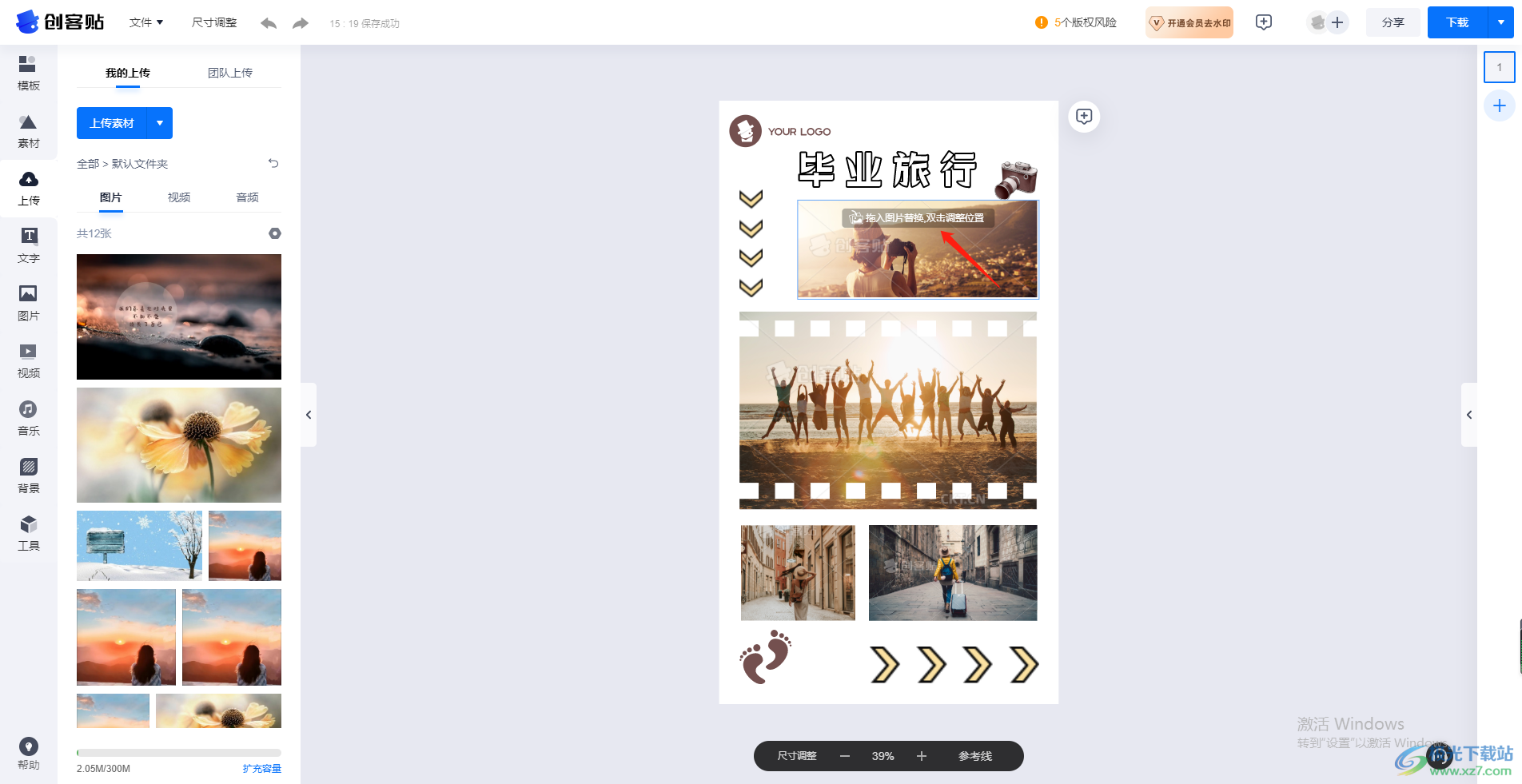
4.那么我們需要依次將需要替換的圖片拖到模板圖片中進行替換,如圖所示就是替換后的樣子。
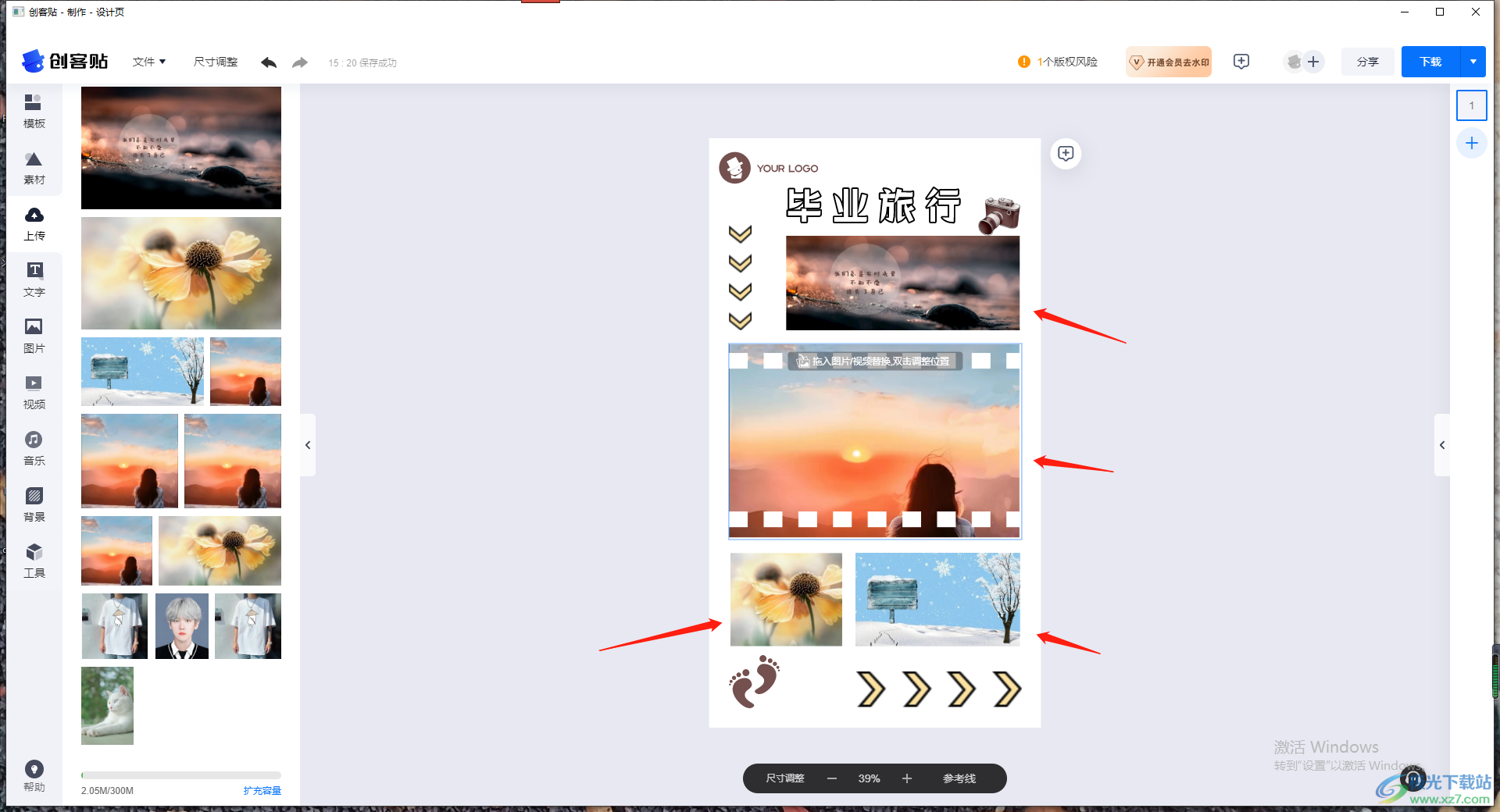
5.接著我們將圖片上方的標題重新修改一下,直接用鼠標點擊標題框,將原來的標題刪除掉,然后輸入自己編輯的文字即可。
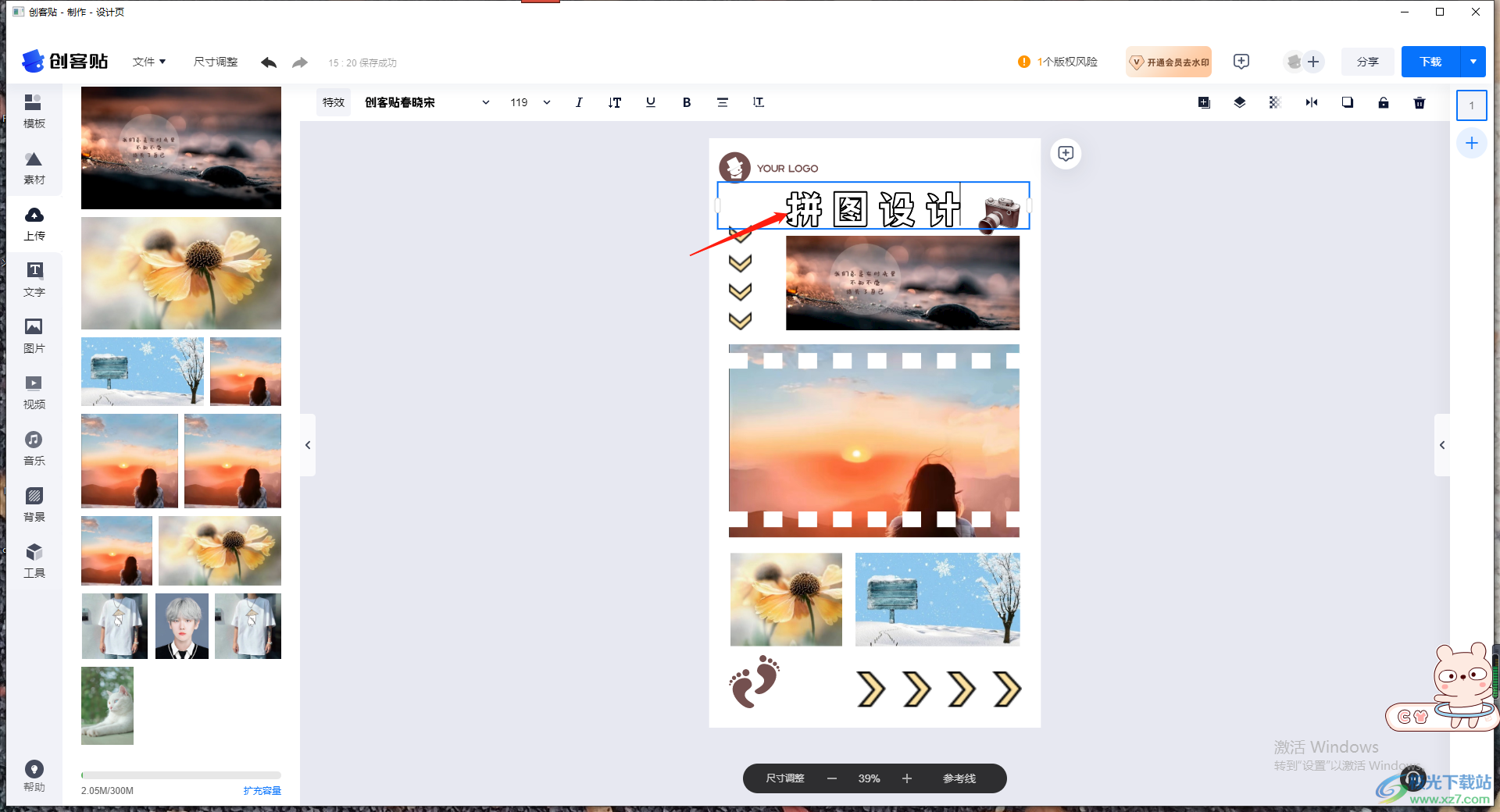
6.在圖片的左上角有一個圖案,如果你不喜歡這個圖片,也可以將其選中,選擇左上角的【換圖】功能進行換圖。
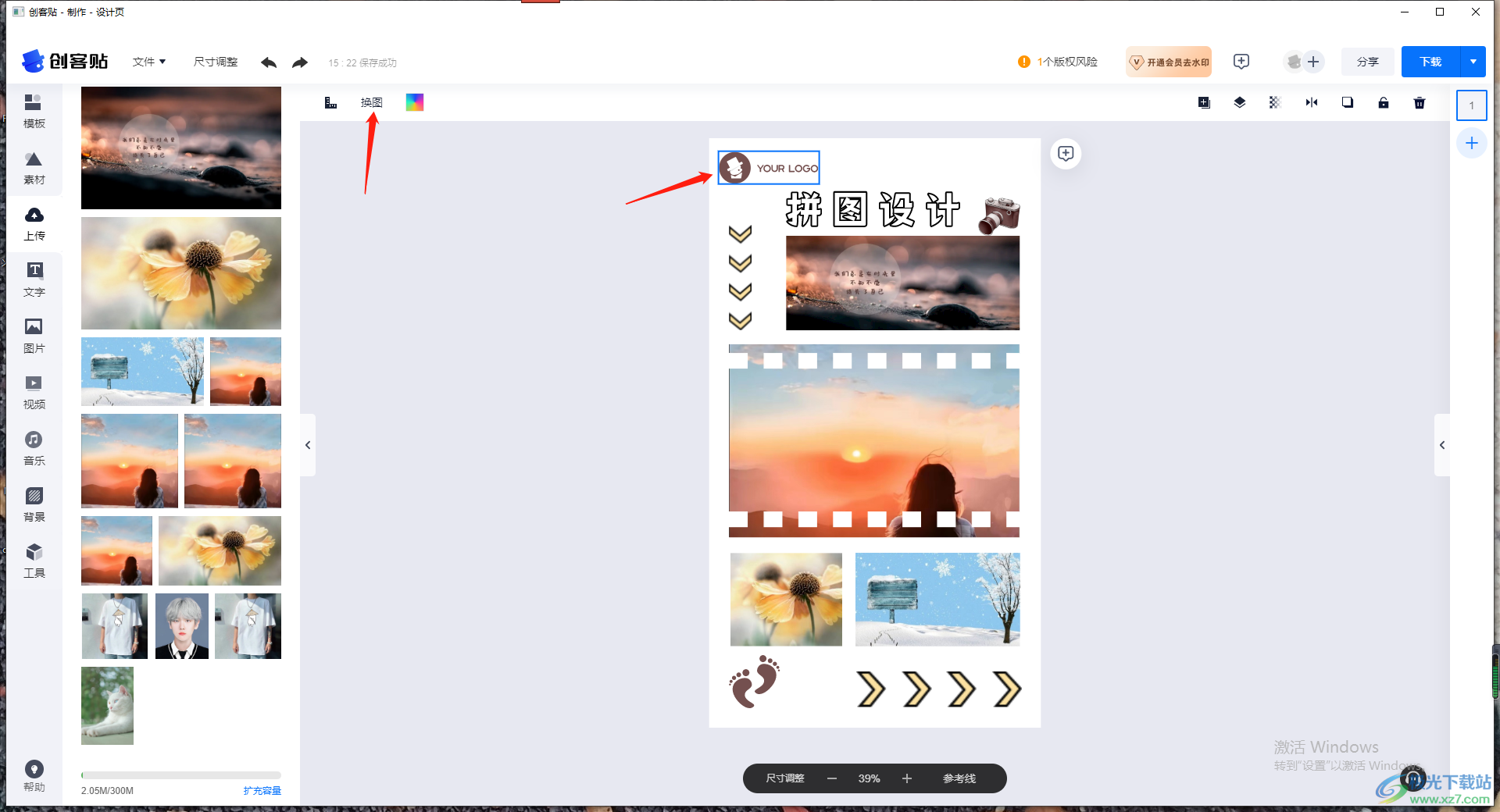
7.點擊之后將我們電腦中保存好的圖片選中就可以替換了,如圖所示。
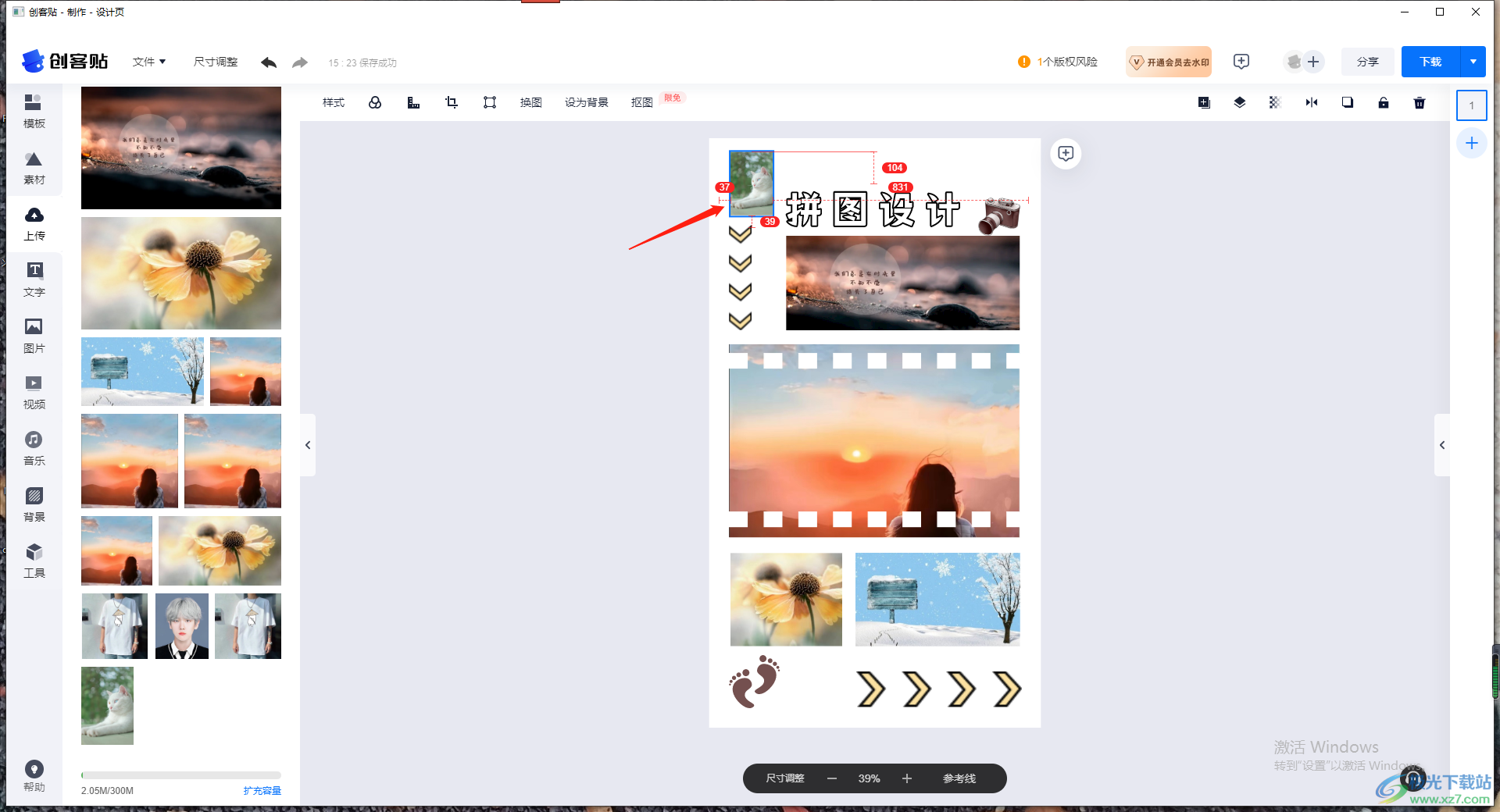
8.之后將我們設置好的拼圖進行保存,在左上角有一個【文件】選項,點擊該選項的下拉按鈕,選擇【另存為】選項。
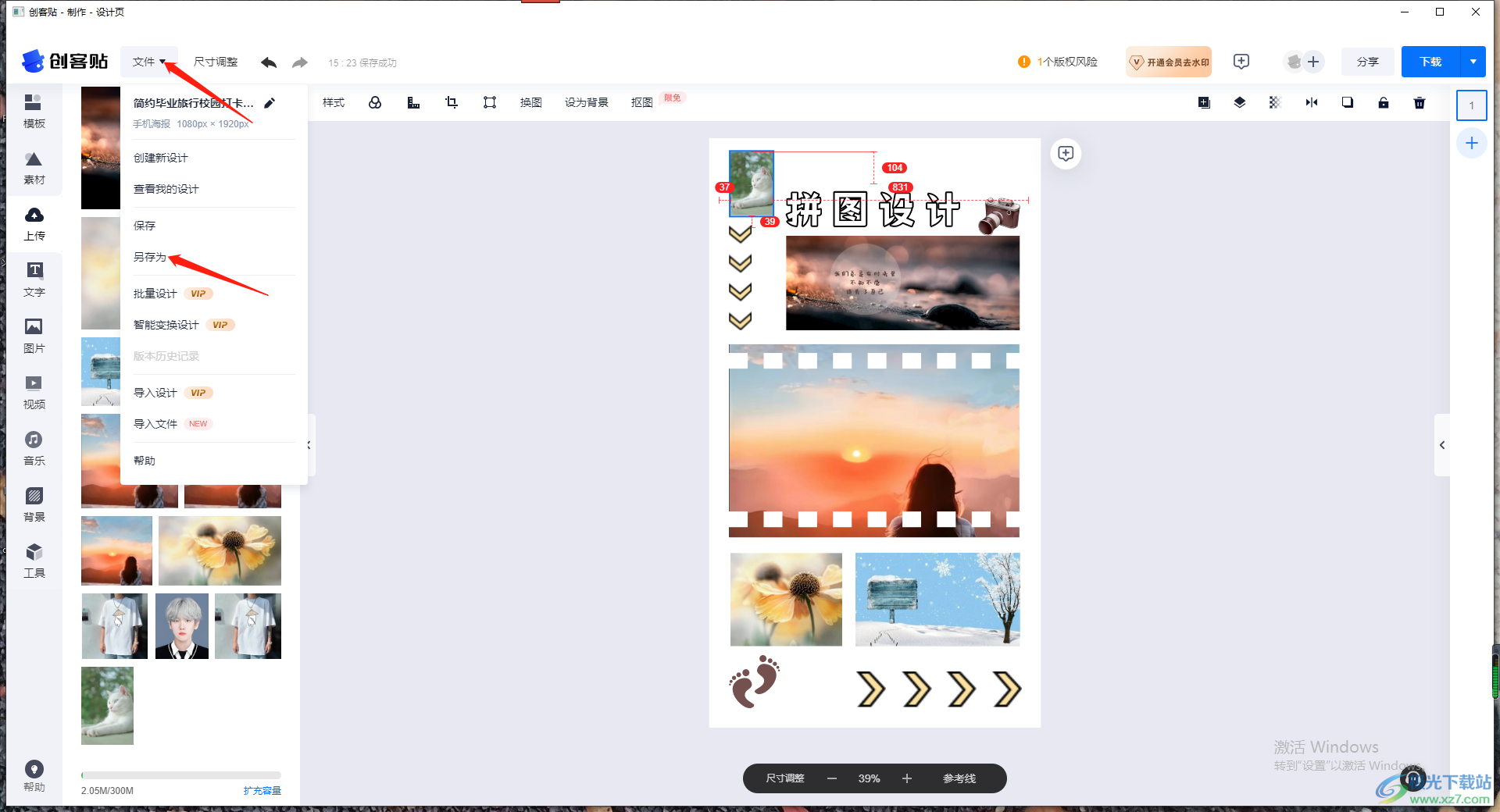
9.在彈出的窗口中,設置一下拼圖的名稱,然后點擊確認按鈕即可保存。
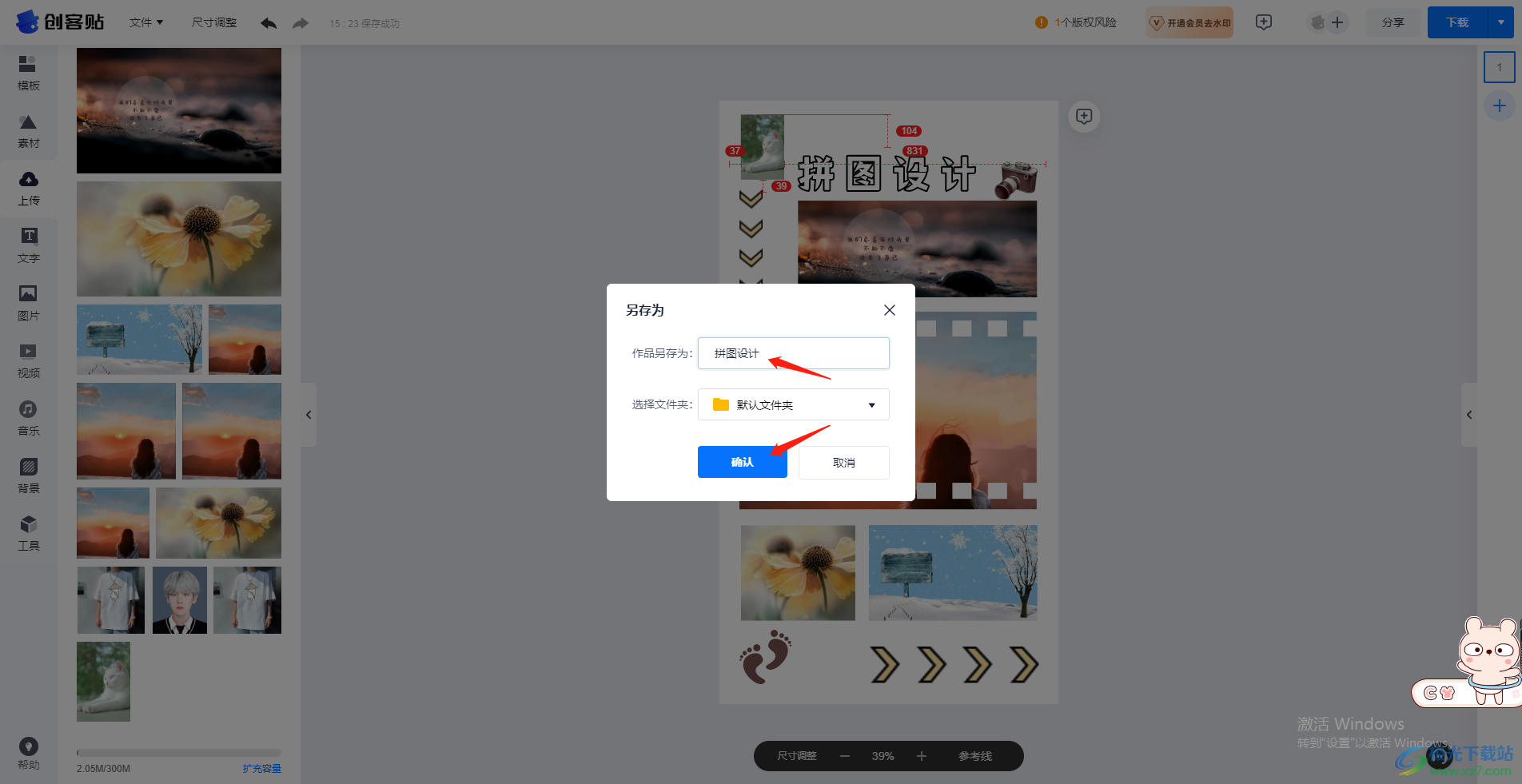
以上就是關于如何使用創客貼制作拼圖的具體操作方法,在該軟件中有非常豐富的拼圖模板,我們可以選擇自己喜歡的一個拼圖模板進入到編輯頁面中進行圖片的替換就可以了,需要的小伙伴可以自己操作一下。
相關下載
熱門閱覽
- 1百度網盤分享密碼暴力破解方法,怎么破解百度網盤加密鏈接
- 2keyshot6破解安裝步驟-keyshot6破解安裝教程
- 3apktool手機版使用教程-apktool使用方法
- 4mac版steam怎么設置中文 steam mac版設置中文教程
- 5抖音推薦怎么設置頁面?抖音推薦界面重新設置教程
- 6電腦怎么開啟VT 如何開啟VT的詳細教程!
- 7掌上英雄聯盟怎么注銷賬號?掌上英雄聯盟怎么退出登錄
- 8rar文件怎么打開?如何打開rar格式文件
- 9掌上wegame怎么查別人戰績?掌上wegame怎么看別人英雄聯盟戰績
- 10qq郵箱格式怎么寫?qq郵箱格式是什么樣的以及注冊英文郵箱的方法
- 11怎么安裝會聲會影x7?會聲會影x7安裝教程
- 12Word文檔中輕松實現兩行對齊?word文檔兩行文字怎么對齊?

網友評論